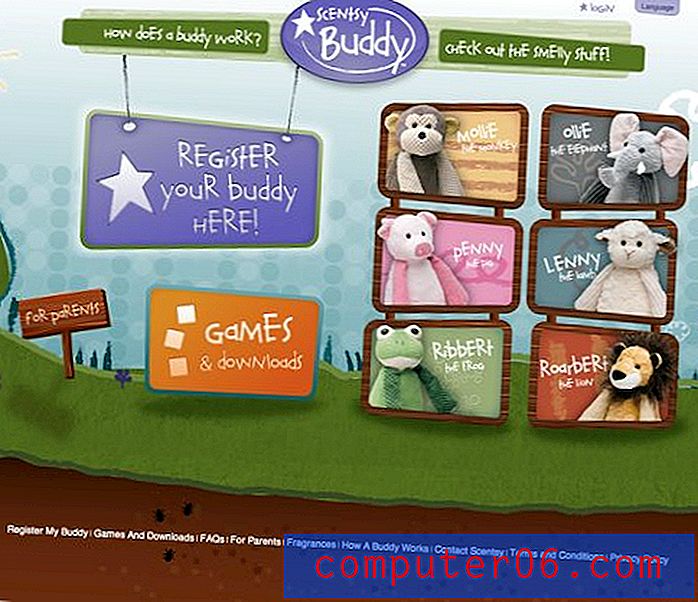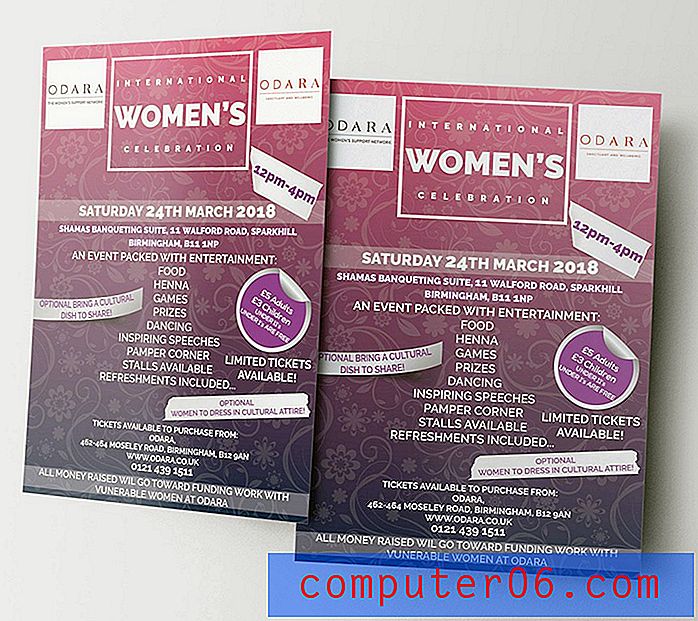Kā lejupielādēt VISUS fotoattēlus no Facebook
Jūs zināt, ka Facebook vietnē ir viegli saglabāt vienu fotoattēlu.
Vienkārši virziet kursoru virs attēla, noklikšķiniet uz “Opcijas” labajā apakšējā stūrī un atlasiet “Lejupielādēt”, diezgan vienkāršs, vai ne?
Ko darīt, ja jums ir lejupielādēt tūkstoš attēlu? Varu saderēt, ka nevēlaties tos saglabāt pa vienam.
Tāpēc es nolēmu uzrakstīt šo ziņu - daloties ar vairākām metodēm, lai ātrāk lejupielādētu VISUS Facebook fotoattēlus, videoklipus un albumus.
Iedomājieties, tikai ar dažiem klikšķiem jūs saņemat visu savu iecienīto attēlu kopijas. Pat labāk, ja iegūsit precīzus albumus / fotoattēlus, nezaudējot attēla kvalitāti.
Pēc tam jūs varētu saglabāt šīs digitālās atmiņas drošā vietā vai bezsaistē koplietot tās ar ģimenes locekļiem. Tiem, kas vēlas slēgt jūsu Facebook kontu, varat to izdarīt, neuztraucoties par datu zaudēšanu.
Atjaunināt
Paldies par visām atsauksmēm! Man ir apnicis atjaunināt šo ziņu, jo daudzas lietotnes un Chrome paplašinājumi, kas agrāk darbojās, nerodas biežo Facebook API izmaiņu dēļ. Tāpēc es labāk nelietoju laiku, lai aktīvi uzraudzītu katru no šiem rīkiem.
Kad esat lejupielādējis visus savus fotoattēlus vai albumus, ļoti iesaku jums izveidot vismaz vienu dublējumu ārējam cietajam diskam. Pirms kāda laika nomira mans MacBook Pro cietais disks, un es pazaudēju daļu no datiem. Pēc tam es nopirku 2TB Seagate Expansion, un tas noteikti ir ieguldījuma vērts, ja jums rūp jūsu digitālie dati. Pārliecinieties arī par gadījuma dublēšanu ar datoru un Mac.
1. Lejupielādējiet visus datus, izmantojot Facebook iestatījumus
Ja meklējat ātru veidu, kā dublēt visus savus Facebook datus, ieskaitot šos dārgos fotoattēlus, tad nemeklējiet vairs. Vienkārši piesakieties savā kontā, dodieties uz Iestatījumi, apakšā noklikšķiniet uz Lejupielādēt kopiju un pēc tam izpildiet instrukcijas. Facebook sniegs jums savu arhīvu kopijas.
 Šis ir noderīgs TechStorenut video, kurā parādīts, kā rīkoties soli pa solim:
Šis ir noderīgs TechStorenut video, kurā parādīts, kā rīkoties soli pa solim:
Šī metode man patīk, ka process ir ātrs, un man vajadzēja tikai dažas minūtes, lai dublētu visus datus, kas ir lieliski, ja jūs nolemjat slēgt savu Facebook kontu par labu. Papildus multivides failiem varat eksportēt arī draugu sarakstu un tērzēšanas žurnālus.
Tomēr eksportēto fotoattēlu kvalitāte ir sava veida slikta, tie nav tādā pašā izmērā, salīdzinot ar sākotnēji augšupielādēto. Vēl viens šīs metodes trūkums ir tāds, ka jūs nevarat precīzi norādīt, kuru albumu vai fotoattēlus iekļaut. Ja jums ir tūkstošiem fotoattēlu, ir grūti atrast tos, kurus vēlaties iegūt.
2. Lejupielādējiet Facebook / Instagram videoklipus un fotoattēlus, izmantojot bezmaksas Android lietotni
Atruna: man nav Android ierīces, lai pārbaudītu šo bezmaksas lietotni, taču daudzi cilvēki to novērtēja Google Play veikalā. Tādējādi es to šeit raksturoju. Ja jūs izmantojat Android tālruni (piemēram, Google Pixel, Samsung Galaxy, Huawei utt.), Lūdzu, palīdziet man to pārbaudīt un redzēt, kā tas darbojas.
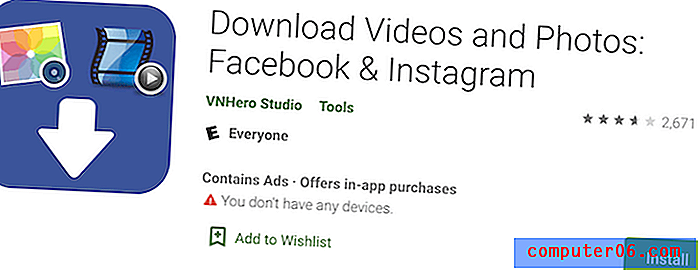
Šeit lejupielādējiet šo bezmaksas lietotni no Google Play.
3. Izveidojiet IFTTT receptes jaunu fotoattēlu dublēšanai
IFTTT, saīsināts no “If This Tad That”, ir tīmekļa pakalpojums, kas savieno daudzas jūsu izmantotās lietotnes ar metodēm, kuras sauc par “receptēm”. Ir divu veidu receptes: DO un IF, lai jūs varētu izvēlēties.
Lai lejupielādētu savus Facebook fotoattēlus, izvēlieties “IF Recipe”, lai sāktu. Pēc tam sadaļā “Šis” atlasiet kanālu “Facebook” un opcijā “Tas” iezīmējiet citu lietotni, piemēram, Dropbox, Google Drive utt., Kur vēlaties saglabāt savus jaunos FB attēlus. Noklikšķiniet uz Izveidot recepti un esat gatavs.
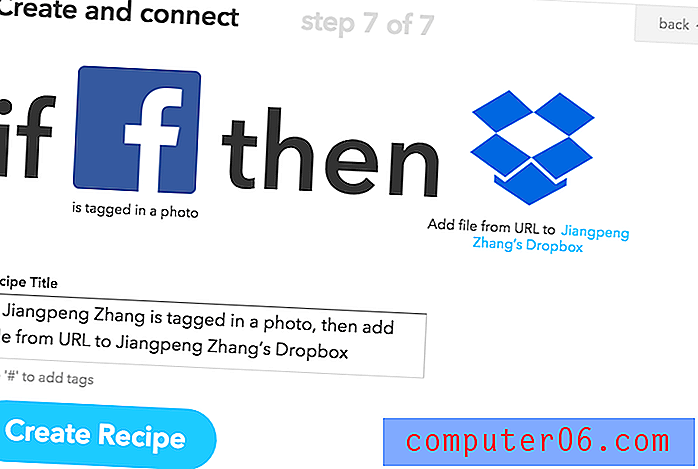 Tagad jūs varat vēlreiz pārbaudīt savu Dropbox vai Google disku un redzēt savus jaunos Facebook fotoattēlus. Augšpusē ir ekrānuzņēmums, kurā es parādīju pēdējo darbību.
Tagad jūs varat vēlreiz pārbaudīt savu Dropbox vai Google disku un redzēt savus jaunos Facebook fotoattēlus. Augšpusē ir ekrānuzņēmums, kurā es parādīju pēdējo darbību.
ClearingtheCloud ir kopīgojis jauku video par to, kā soli pa solim izveidot šāda veida recepti. Pārbaudiet:
https://youtu.be/QH7Z1MxD3xgVideo nevar ielādēt, jo JavaScript ir atspējots: IFTTT izmantošana Facebook fotoattēlu dublēšanai Dropbox (https://youtu.be/QH7Z1MxD3xg)IFTTT ir ļoti intuitīvs ar tīru lietotāja interfeisu un vienkāršām instrukcijām, tas atbalsta arī desmitiem citu lietotņu un pakalpojumu - jūs atradīsit gajillion veidus, kā IFTTT lietot pilnīgi bez maksas, bez reklāmām. Personīgi es mīlu vārdu. Tas man atgādina ja… cits paziņojums C programmēšanā ????
Negatīvie ir arī acīmredzami, ka tie nedarbosies ar fotoattēliem, kuros jau esat iezīmēts. Turklāt, lai izveidotu vairākas receptes dažādiem mērķiem, ir mazliet laikietilpīgs.
4. Izmantojiet odrive, lai sinhronizētu un pārvaldītu Facebook fotoattēlus
Vienkārši runājot, odrive ir kā universāla mape, kas sinhronizē visu (fotoattēlus, dokumentus un citu), ko izmantojat tiešsaistē. Tas arī lejupielādē jūsu Facebook fotoattēlus.
Lai to izdarītu, reģistrējieties odrive, izmantojot Facebook. Gandrīz uzreiz redzēsit, ka jums ir izveidota mape. Tur atradīsit visus savus Facebook fotoattēlus.
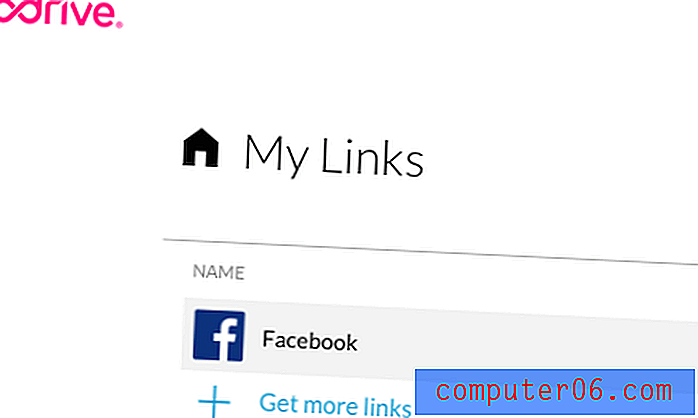 Diemžēl failu lejupielādēšanai partijā nav viena klikšķa opcijas. Lai gan odrive ļauj jums apskatīt katru fotoattēlu pa vienam un noklikšķināt uz lejupielādēt, tas prasīs vecumu, ja jums būs tūkstošiem fotoattēlu.
Diemžēl failu lejupielādēšanai partijā nav viena klikšķa opcijas. Lai gan odrive ļauj jums apskatīt katru fotoattēlu pa vienam un noklikšķināt uz lejupielādēt, tas prasīs vecumu, ja jums būs tūkstošiem fotoattēlu.
Tomēr tas nenozīmē, ka nav risinājuma. Viss, kas jums jādara, ir instalēt odrive lietojumprogrammu datorā vai mobilajā ierīcē un pēc tam sinhronizēt šos fotoattēlus ar vienu klikšķi.
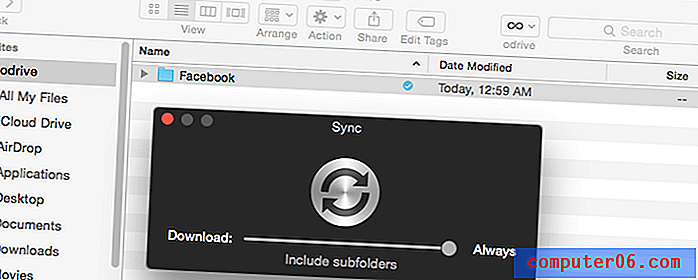
Man ļoti patīk odrive. Lietotne ir lieliski izstrādāta ar elegantu lietotāja interfeisu un navigācijas pieredzi. Varat to izmantot, lai sinhronizētu ar daudzām citām lietotnēm, izņemot Facebook. Un tas arī ļauj jums dublēt, skatīt un kārtot Facebook fotoattēlus datoros un mobilajās ierīcēs.
5. Izmantojiet Fotobounce (darbvirsmas lietojumprogramma)
Ja vēlaties, lai lietojumprogramma organizētu visus savus fotoattēlus neatkarīgi no tā, vai esat tiešsaistē vai bezsaistē, tad Fotobounce ir lieliska izvēle. Kā visaptverošs fotoattēlu pārvaldības pakalpojums, tas ļauj jums viegli lejupielādēt visus savus attēlus, kā arī noteiktus albumus, kurus kopīgojāt vai augšupielādējāt jūs vai jūsu draugi sociālajos tīklos.
Lai lejupielādētu savus Facebook fotoattēlus un albumus, palaidiet lietotni un, izmantojot kreisajā pusē esošo paneli, piesakieties Facebook. Tikai dažu sekunžu laikā jūs redzēsit visu savu saturu. Vienkārši noklikšķiniet uz “Lejupielādēt” un saglabājiet vēlamajā mērķī (skat. Attēlu zemāk).
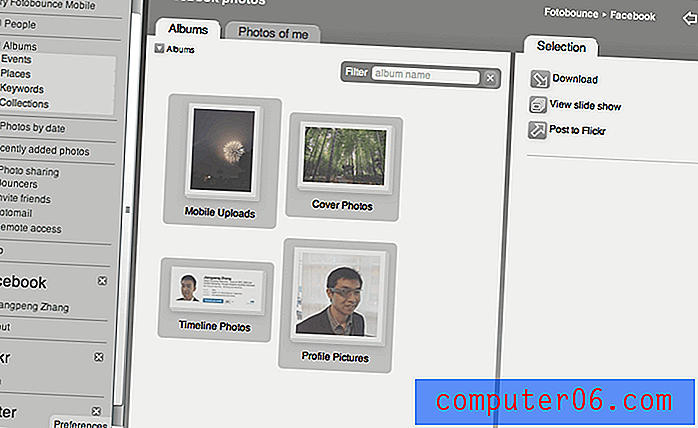
Varat arī noskatīties šo YouTube videoklipu, lai iegūtu detalizētus norādījumus:
Lietotne ir ļoti spēcīga, un tai ir daudz noderīgu funkciju. Tas ir pieejams gan Windows, gan MacOS, un tas atbalsta arī Twitter un Flickr integrāciju. Tomēr programmatūras lejupielāde un instalēšana prasa laiku, jo Mac versija aizņem 71, 3 MB. Arī es domāju, ka UI / UX ir uzlabojumu telpa.
6. DownAlbum (Chrome paplašinājums)
Ja jūs izmantojat Google Chrome tāpat kā es, tad iegūt savus Facebook albumus ir viegli. Viss, kas jums nepieciešams, ir šis paplašinājums, ko sauc par Lejupielādēt FB albuma mod (tagad pārdēvēts par DownAlbum). Nosaukums to visu pasaka.
Vienkārši meklējiet un instalējiet paplašinājumu Google Chrome veikalā. Kad tas ir izdarīts, labajā joslā atrodas maza ikona (skat. Zemāk). Atveriet Facebook albumu vai lapu, noklikšķiniet uz ikonas un nospiediet “Normal”. Sāks apkopot visus attēlus. Nospiediet “Command + S” (operētājsistēmai Windows tas ir “Control + S”), lai saglabātu savus attēlus.
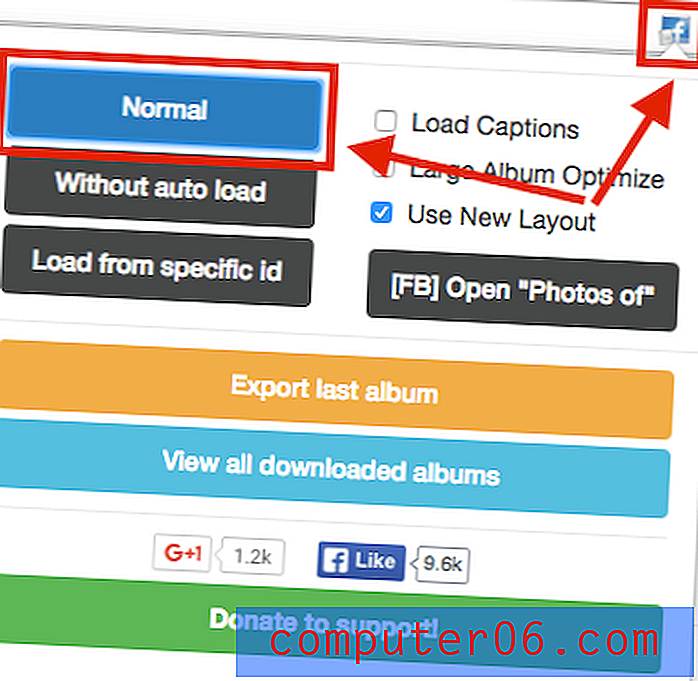
Šeit ir video pamācība, kuru veidojis Ivans Lagaillarde.
https://youtu.be/iLQ1k7wt7sIVideo nevar ielādēt, jo JavaScript ir atspējots: Padoms. Kā lejupielādēt visu Facebook albumu. (https://youtu.be/iLQ1k7wt7sI)Spraudni ir ļoti viegli un ātri iestatīt. Tas var lejupielādēt fotoattēlus gan no albumiem, gan no Facebook lapām. Arī es atklāju, ka eksportēto fotoattēlu kvalitāte ir diezgan laba. Tomēr lietotāja saskarne patiešām ir mulsinoša. Sākumā es godīgi nezināju, kur noklikšķināt.
Metodes, kas vairs nedarbojas
IDrive ir mākoņa krātuves un tiešsaistes dublēšanas pakalpojums, kas lietotājiem ļauj izveidot datu dublējumus vai sinhronizēt svarīgus failus personālajā datorā, Mac datoros, iPhone, Android un citās mobilajās ierīcēs. Tas ir kā drošs centrs visiem jūsu digitālajiem datiem. Viena no funkcijām ir sociālo datu dublēšana, kas dažu klikšķu laikā ļauj dublēt Facebook datus. Šeit ir detalizēts ceļvedis:
1. darbība: reģistrējieties IDrive šeit, lai izveidotu kontu. Pēc tam piesakieties savā IDrive un redzēsit tā galveno informācijas paneli šādi. Kreisajā apakšējā stūrī atlasiet “Facebook Backup” un noklikšķiniet uz zaļās pogas, lai turpinātu.

2. solis: jums tiks piedāvāts pieteikties, izmantojot Facebook, ievadīt savu Facebook lietotājvārdu un paroli un nospiest zilo pogu “Turpināt kā [jūsu vārds]”.
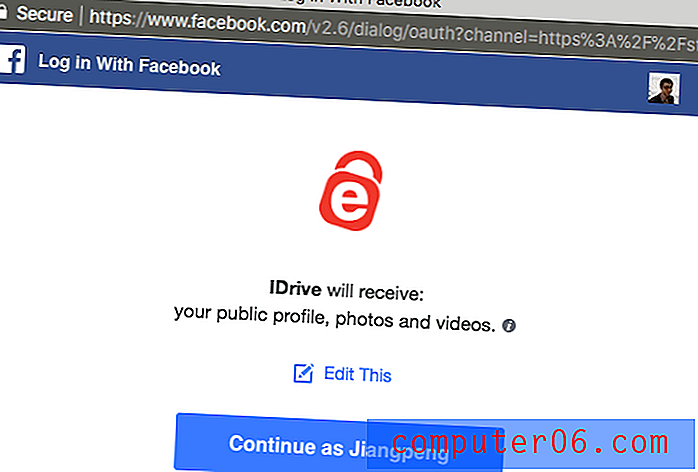
3. solis: Pagaidiet apmēram minūti, līdz importēšanas process ir pabeigts. Pēc tam noklikšķiniet uz sava Facebook profila un pārejiet pie nākamās darbības.
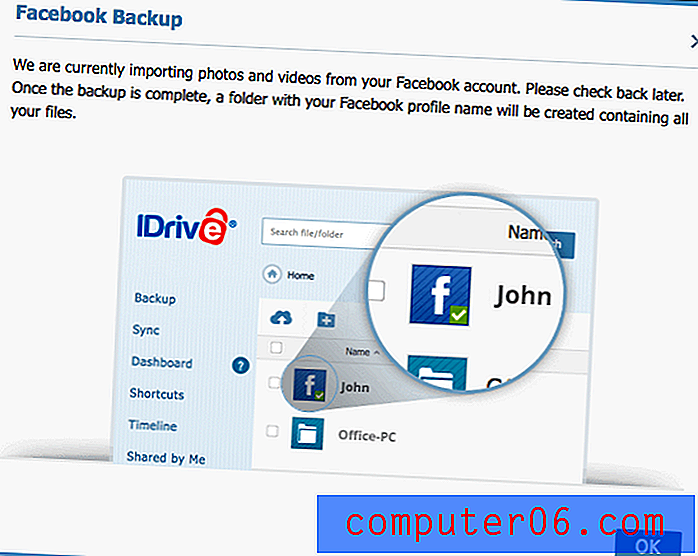
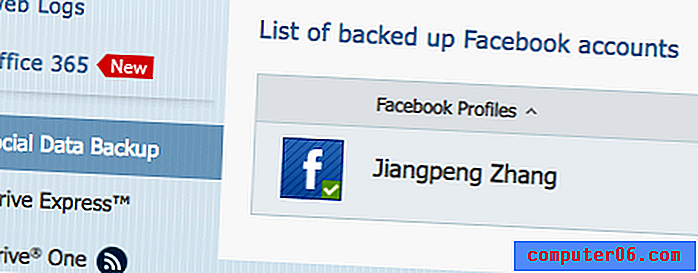
4. solis: Tagad ir maģiskā daļa. Jūs varat atlasīt mapes Fotoattēli un Video un pēc tam noklikšķiniet uz ikonas “Lejupielādēt”, lai saglabātu failus.
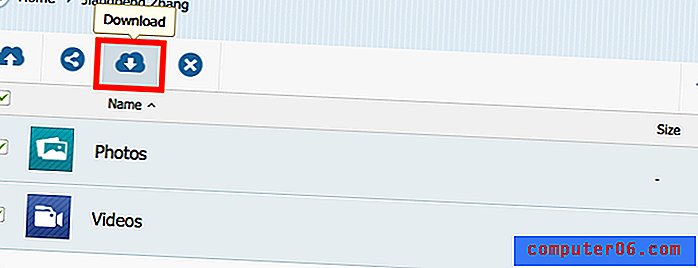
Vai arī varat atvērt noteiktus albumus, lai pārlūkotu augšupielādētos fotoattēlus. Manā gadījumā IDrive parāda fotogrāfijas, kuras es kopīgoju FB ceļojuma laikā uz Stenfordas universitāti, Palo Alto, Kalifornijā.
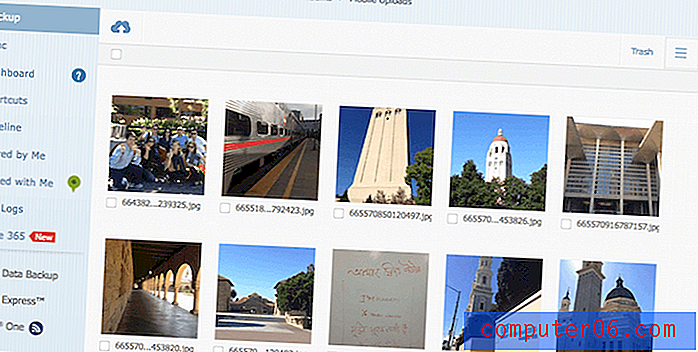
Lūdzu, ņemiet vērā, ka IDrive bez maksas piedāvā tikai 5 GB vietas, ja nolemjat paplašināt apjomu, kas jums jāmaksā par abonementu. Šeit ir informācija par cenām.
Pick & Zip ir bezmaksas tiešsaistes rīks, kas ļauj ātri lejupielādēt un dublēt fotoattēlus – videoklipus no Facebook Zip failā vai PDF failā, ko pēc tam var izmantot dublēšanai vai koplietošanai.
Šī risinājuma skaistums ir tas, ka jūs varat izveidot pielāgotus sarakstus, pamatojoties uz saviem albumiem un atzīmētajiem fotoattēliem. Lai to izdarītu, vienkārši noklikšķiniet uz opcijas “Facebook lejupielāde”, kā parādīts zemāk redzamajā attēlā. Pēc tam jums tiks lūgts pilnvarot PicknZip iegūt jūsu datus.
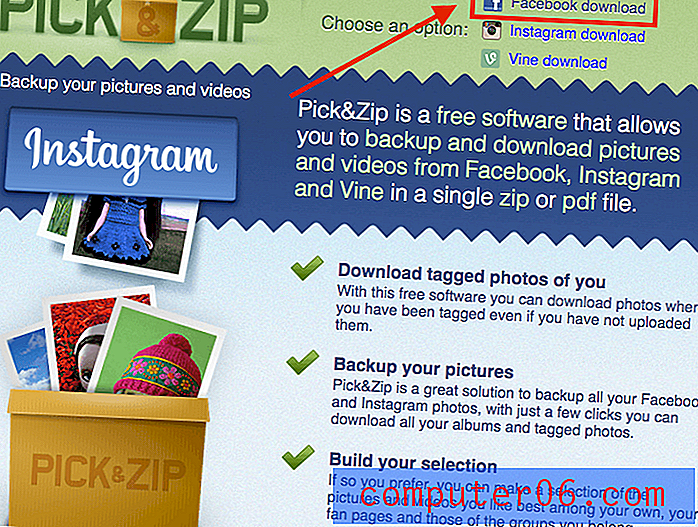
Šis tīmekļa rīks man patīk, ka jūs varat izveidot un izvēlēties savus fotoattēlus vai albumus. Papildus fotoattēliem tas lejupielādē arī videoklipus, kuros esat atzīmēts. Un tas darbojas ar Instagram un Vine fotoattēliem. Bet vietnes Flash reklāmas ir nedaudz kaitinošas.
fbDLD ir vēl viens tiešsaistes rīks, kas darbojas. Līdzīgi kā PicknZip, viss, kas jums jādara, ir jāpiesakās savā kontā un redzēsit vairākas lejupielādes iespējas:
- Foto albumi
- Fotoattēli ar atzīmi
- Video
- Lapu albumi
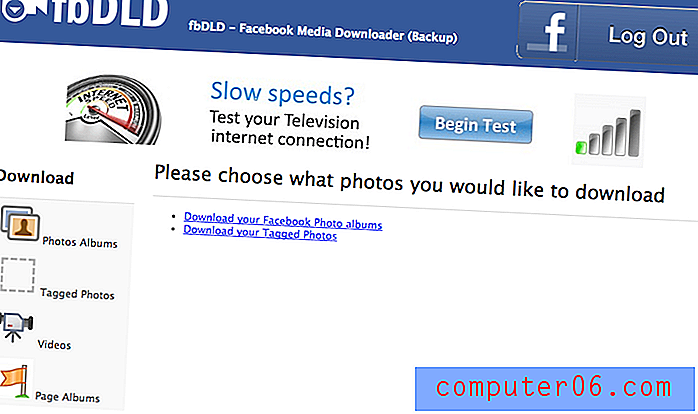
Lai sāktu, atlasiet vienu opciju un noklikšķiniet uz “Dublēt”. Pēc dažām sekundēm tas tiks pabeigts atkarībā no tā, cik jums ir attēlu. Vienkārši noklikšķiniet uz pogas “Lejupielādēt ZIP failu”, un tas ir izdarīts!
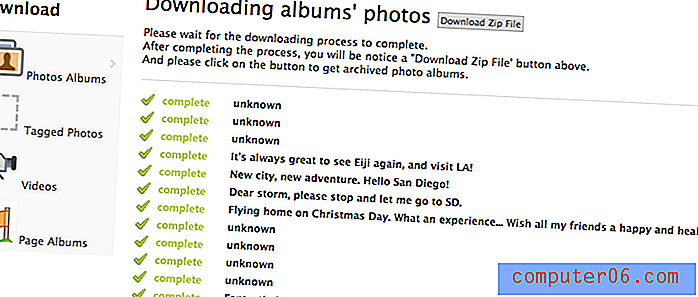
Man patīk tīmekļa rīki, piemēram, fbDLD, jo nav nepieciešama instalēšana, un tas piedāvā vairākas dažādas dublēšanas iespējas, no kurām jūs varat izvēlēties. Pats labākais, ka tas nemazina faila lielumu, tāpēc fotoattēlu kvalitāte ir ļoti laba. Pētījuma laikā es atklāju, ka vairāki lietotāji ziņo, ka albumu lejupielādes saites nedarbojas, lai gan tas nenotika ar mani.
Kāda ir jūsu iecienītākā metode?
Tātad, kā jums patīk šī rokasgrāmata? Vai jūs esat ieviesis kādu no iepriekšminētajiem risinājumiem praksē? Kura metode jums vislabāk der? Es labprāt uzzinātu.
PS esmu pārbaudījis desmitiem rīku, un tie ir tie, kas joprojām darbojas līdz brīdim, kad šī ziņa tika pēdējo reizi atjaunināta. Tīmekļa produktu rakstura dēļ dažreiz ir neizbēgami, ka esošie rīki noveco, bet citi - viņu vietā. Es centīšos, lai šī ziņa būtu aktuāla. Tas nozīmē, ka es būtu pateicīgs, ja jūs atrastu problēmu, vai man būtu kāds jauns ieteikums. Atliek tikai atstāt komentāru zemāk.